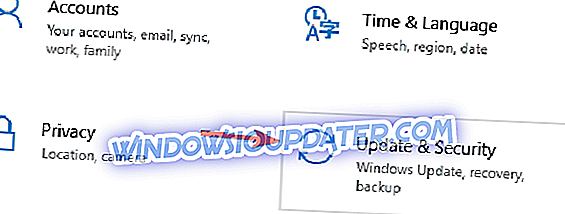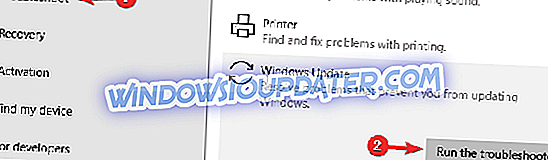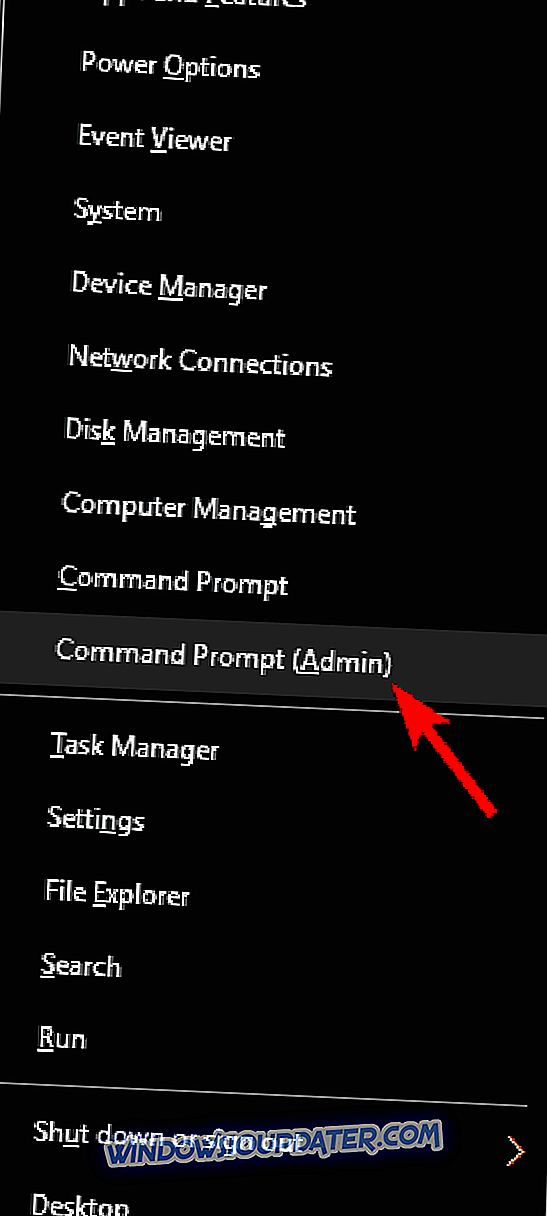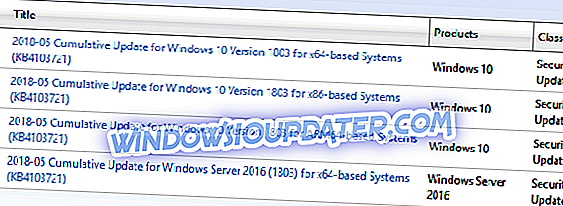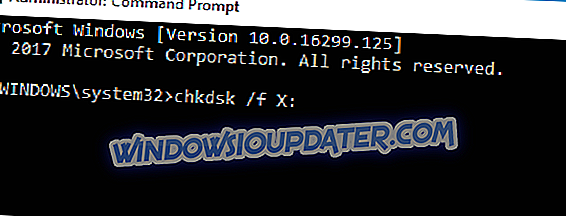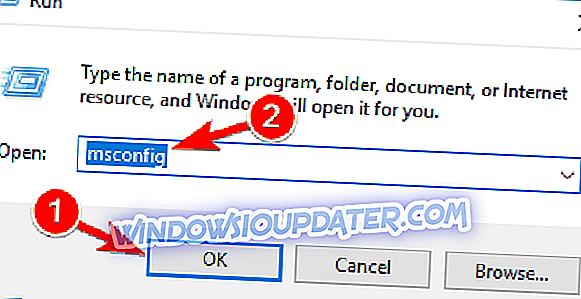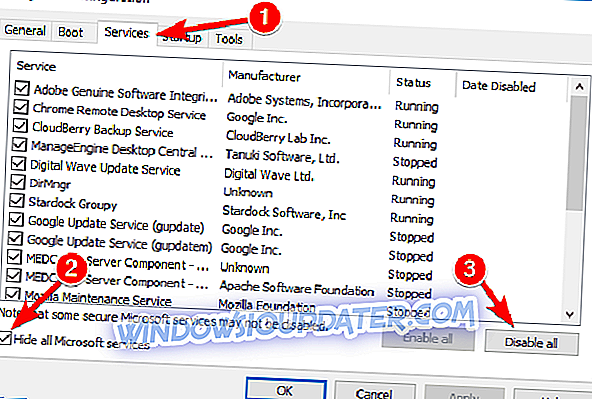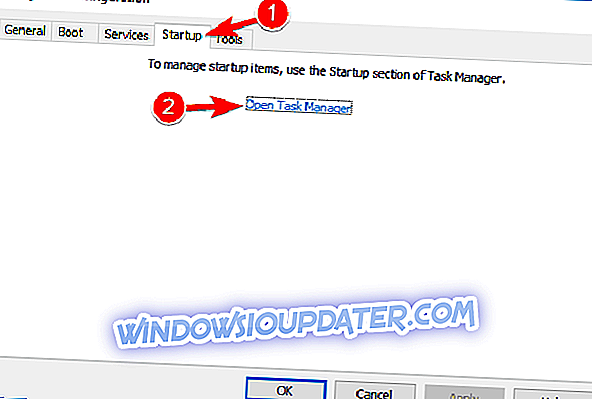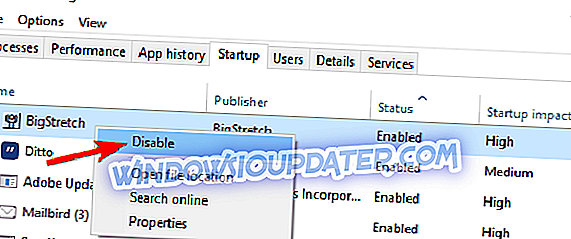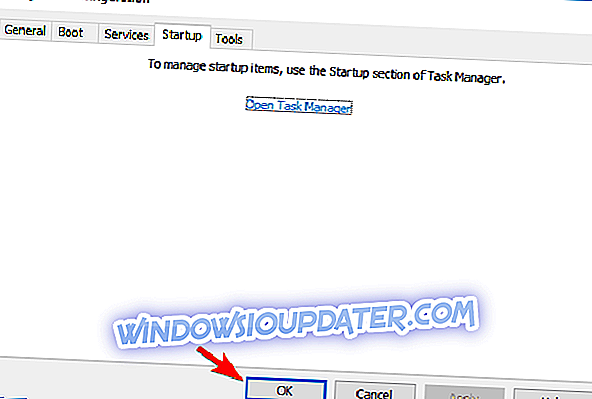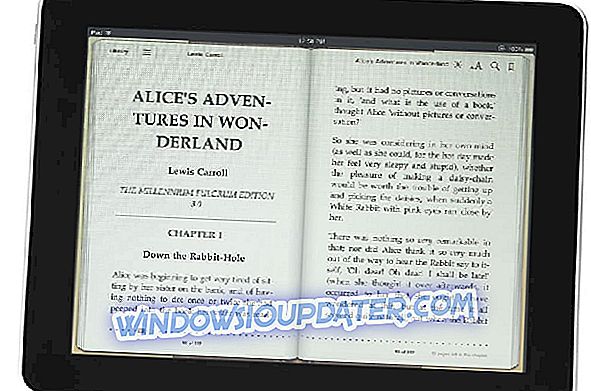Lỗi Windows 10 0x80070017 là một trong những lỗi cập nhật Windows phổ biến nhất. Nó thường xảy ra khi người dùng cài đặt các bản cập nhật mới nhất trên máy tính của họ hoặc khi họ nâng cấp phiên bản HĐH.
Có vẻ như lỗi 0x80070017 xảy ra thường xuyên hơn khi người dùng cố gắng cài đặt Bản cập nhật kỷ niệm hoặc Cập nhật người tạo trên hệ thống của họ. Đây là cách một người dùng mô tả vấn đề này:
Máy tính của tôi đã được nâng cấp từ Windows 8 lên Windows 10 kể từ khi ưu đãi nâng cấp ra đời. Hôm nay, tôi đang cố gắng chạy Nâng cấp người tạo. Quá trình tải xuống mất khoảng 40 phút, sau đó chế độ xác minh bắt đầu. Nó đã tiến tới 76% sau đó thất bại ba lần. Mỗi lỗi đều xuất hiện một lỗi 0x80070017. Quá trình nâng cấp sẽ không tiến hành từ thời điểm đó. Làm cách nào để khắc phục lỗi này để tôi có thể hoàn thành nâng cấp?
Nếu bạn đang gặp vấn đề tương tự, hãy làm theo các bước khắc phục sự cố được liệt kê bên dưới.
Cách sửa lỗi 0x80070017
Lỗi 0x80070017 có thể có vấn đề và nó có thể ngăn bạn cài đặt hoặc cập nhật Windows. Nói về lỗi này, đây là một số vấn đề tương tự mà người dùng đã báo cáo:
- Lỗi Windows Update 0x80070017 - Lỗi này thường xuất hiện trong khi cố tải xuống các bản cập nhật mới nhất. Nếu điều đó xảy ra, hãy chắc chắn khởi động lại các thành phần Windows Update và kiểm tra xem điều đó có giúp ích không.
- Mã lỗi 0x80070017 Windows 7 - Theo người dùng, lỗi này có thể xuất hiện trên Windows 7 và các phiên bản Windows cũ hơn. Ngay cả khi bạn không sử dụng Windows 10, hầu hết các giải pháp của chúng tôi đều tương thích với các phiên bản Windows cũ hơn, vì vậy hãy thoải mái dùng thử.
- 0x80070017 Khôi phục hệ thống - Trong một số trường hợp, lỗi này có thể xuất hiện trong khi cố gắng thực hiện Khôi phục hệ thống. Tuy nhiên, bạn sẽ có thể khắc phục vấn đề này đơn giản bằng cách vô hiệu hóa phần mềm chống vi-rút của bạn.
Giải pháp 1 - Các bước khắc phục sự cố chung
Để bắt đầu, hãy làm theo các đề xuất được liệt kê bên dưới và sau đó thử chạy lại Windows Update.
- Khởi động lại máy tính của bạn một vài lần sau đó thử lại.
- Ngắt kết nối tất cả các thiết bị ngoại vi.
- Khi cập nhật qua Windows Update, hãy tắt kết nối internet của bạn và tiến hành cài đặt khi tải xuống đạt 100%.
Giải pháp 2 - Vô hiệu hóa phần mềm chống vi-rút của bạn

Theo người dùng, đôi khi phần mềm chống vi-rút của bạn có thể can thiệp vào hệ thống của bạn và gây ra lỗi 0x80070017. Để khắc phục điều đó, bạn nên tắt một số tính năng chống vi-rút, chẳng hạn như tường lửa, và kiểm tra xem điều đó có giúp ích không.
Nếu điều đó không có ích, bước tiếp theo của bạn sẽ là vô hiệu hóa hoàn toàn phần mềm chống vi-rút của bạn. Trong trường hợp vấn đề vẫn còn, bạn có thể phải gỡ cài đặt phần mềm chống vi-rút của mình. Ngay cả khi bạn gỡ cài đặt phần mềm chống vi-rút của mình, bạn vẫn sẽ được Windows Defender bảo vệ, do đó không cần phải lo lắng về sự an toàn của bạn.
Nếu loại bỏ phần mềm chống vi-rút giải quyết được vấn đề, đây có thể là thời điểm tốt để bạn xem xét chuyển sang phần mềm chống vi-rút của bên thứ ba khác. Có nhiều công cụ chống vi-rút tuyệt vời trên thị trường, nhưng nếu bạn đang tìm kiếm một phần mềm chống vi-rút không can thiệp vào hệ thống của bạn trong khi cung cấp bảo mật tuyệt vời, bạn chắc chắn nên xem xét BullGuard (tải xuống miễn phí).
Giải pháp 3 - Chạy Trình khắc phục sự cố Windows Update
Windows 10 đi kèm với các trình khắc phục sự cố khác nhau có thể khắc phục nhiều sự cố và nếu bạn gặp sự cố với lỗi 0x80070017, chúng tôi khuyên bạn nên chạy trình khắc phục sự cố Windows Update. Điều này khá đơn giản và bạn có thể làm điều đó bằng cách làm theo các bước sau:
- Nhấn Windows Key + I để mở ứng dụng Cài đặt .
- Khi ứng dụng Cài đặt mở ra, hãy điều hướng đến phần Cập nhật & Bảo mật .
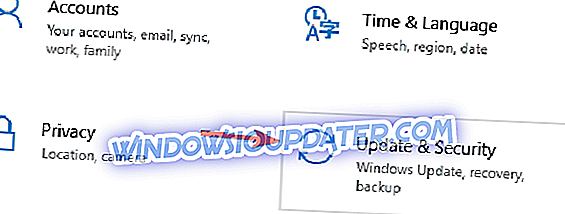
- Từ menu bên trái chọn Khắc phục sự cố . Trong ngăn bên phải, bấm Chạy trình khắc phục sự cố .
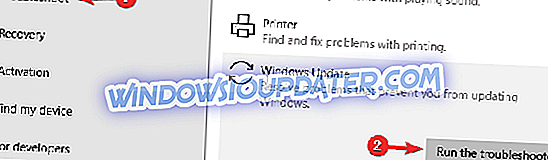
- Thực hiện theo các hướng dẫn để hoàn thành trình khắc phục sự cố.
Khi quá trình kết thúc, hãy kiểm tra xem sự cố với Windows Update có còn xuất hiện không.
Giải pháp 3 - Đặt lại các thành phần Windows Update của bạn
Đôi khi các thành phần Windows Update của bạn có thể không hoạt động chính xác và điều đó có thể dẫn đến lỗi 0x80070017. Tuy nhiên, bạn có thể khắc phục sự cố bằng cách đặt lại các thành phần Windows Update. Điều này tương đối đơn giản và bạn có thể làm điều đó bằng cách làm theo các bước sau:
- Nhấn Windows Key + X để mở menu Win + X. Bây giờ chọn Command Prompt (Admin) hoặc Powershell (Admin) .
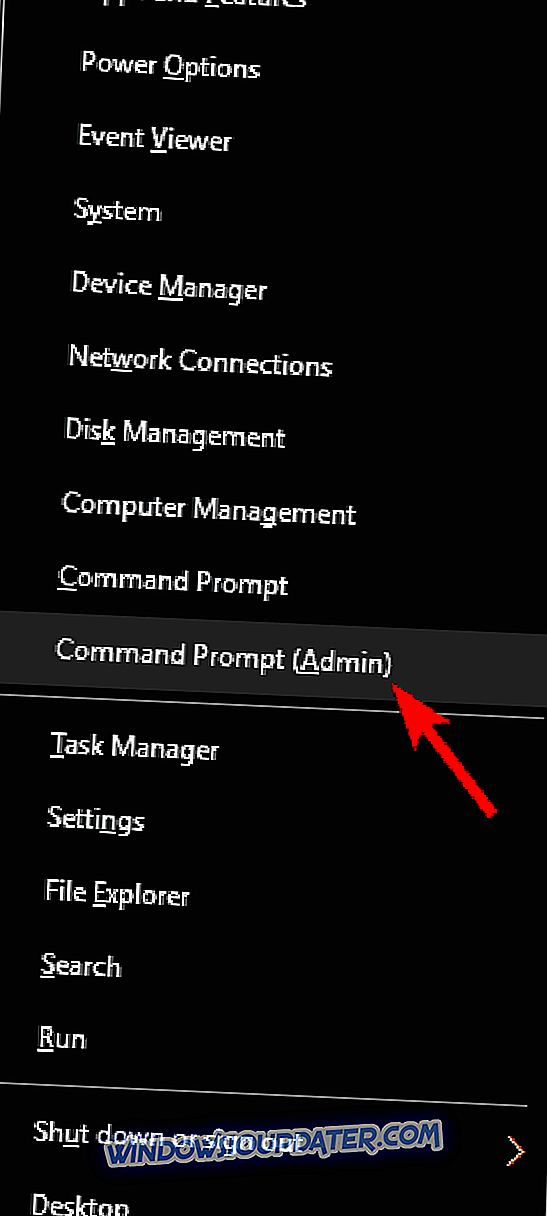
- Khi Command Prompt mở, hãy chạy từng lệnh sau:
- net dừng wuauserv
- net ngừng cryptSvc
- bit dừng mạng
- msiserver dừng net
- Ren C: \ Windows \ SoftwareDistribution SoftwareDistribution.old
- Ren C: \ Windows \ System32 \ catroot2 Catroot2.old
- mạng bắt đầu wuauserv
- cryptSvc bắt đầu ròng
- bit bắt đầu ròng
- msiserver net bắt đầu
Sau khi chạy các lệnh này, tất cả các dịch vụ Windows Update có liên quan sẽ được khởi động lại và vấn đề sẽ được giải quyết. Nếu bạn không muốn chạy tất cả các lệnh này theo cách thủ công, bạn cũng có thể tạo tập lệnh thiết lập lại Windows Update sẽ tự động khởi động lại các dịch vụ cho bạn.
Giải pháp 4 - Cài đặt các bản cập nhật thủ công
Nếu bạn không thể tải xuống các bản cập nhật do lỗi 0x80070017, bạn có thể khắc phục lỗi chỉ bằng cách tải xuống và cài đặt bản cập nhật thủ công. Để làm điều đó, chỉ cần làm theo các bước đơn giản sau:
- Truy cập trang web Danh mục cập nhật của Microsoft.
- Trong thanh tìm kiếm, nhập mã cập nhật. Mã phải bắt đầu bằng KB theo sau là một dãy số.
- Khi bạn tìm thấy bản cập nhật, nhấp vào nút Tải xuống để tải xuống. Điều quan trọng là tải xuống bản cập nhật phù hợp với kiến trúc hệ thống của bạn, vì vậy hãy kiểm tra kỹ mọi thứ trước khi bạn tải xuống bản cập nhật.
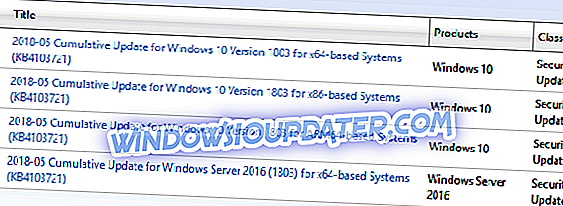
Sau khi cập nhật được tải xuống, chỉ cần nhấp đúp vào tệp cài đặt và làm theo hướng dẫn trên màn hình để cài đặt bản cập nhật. Điều đáng nói là giải pháp này sẽ không khắc phục được vấn đề cốt lõi, nhưng nó sẽ cho phép bạn tránh được thông báo lỗi.
Giải pháp 5 - Cài đặt Windows từ ổ flash USB
Theo người dùng, lỗi 0x80070017 có thể xuất hiện trong khi cố gắng cài đặt Windows 10. Vấn đề này thường xảy ra do sự cố với phương tiện cài đặt hoặc ổ đĩa DVD của bạn. Nếu bạn gặp vấn đề này, hãy thử thay thế ổ đĩa DVD hoặc phương tiện cài đặt và kiểm tra xem điều đó có giúp ích không.
Ngoài ra, bạn có thể thử cài đặt Windows 10 từ ổ flash USB và kiểm tra xem điều đó có giải quyết được vấn đề không.
Giải pháp 6 - Cập nhật trình điều khiển của bạn
Nếu sự cố này xảy ra trong khi cố gắng cài đặt các bản cập nhật hoặc bản dựng Windows mới, vấn đề có thể là trình điều khiển của bạn. Một số người dùng báo cáo rằng trình điều khiển lỗi thời gây ra lỗi 0x80070017 xuất hiện trên PC của họ, nhưng họ đã cố gắng khắc phục sự cố bằng cách cập nhật trình điều khiển.
Cập nhật trình điều khiển theo cách thủ công có thể là một quá trình tẻ nhạt, tuy nhiên, có những công cụ có thể tự động cập nhật tất cả trình điều khiển cho bạn chỉ bằng một cú nhấp chuột.
Chúng tôi thực sự khuyên dùng Trình cập nhật trình điều khiển của TweakBit (được Microsoft và Norton phê duyệt) để tự động tải xuống tất cả các trình điều khiển đã lỗi thời trên PC của bạn. Đây là một công cụ tuyệt vời để quét các bản cập nhật dưới dạng quét vi-rút cho các mối đe dọa. Công cụ này sẽ giữ cho hệ thống của bạn an toàn vì bạn có thể tải xuống và cài đặt phiên bản trình điều khiển sai.
Tuyên bố miễn trừ trách nhiệm : một số chức năng của công cụ này có thể không miễn phí.
Khi trình điều khiển của bạn được cập nhật, kiểm tra xem sự cố đã được giải quyết chưa.
Giải pháp 7 - Chạy quét chkdsk
Theo người dùng, đôi khi lỗi 0x80070017 có thể xuất hiện nếu có vấn đề với hỏng tệp. Tuy nhiên, một số người dùng đã báo cáo rằng họ đã khắc phục sự cố chỉ bằng cách thực hiện quét chkdsk. Để làm điều đó, bạn chỉ cần làm theo các bước sau:
- Mở Command Prompt với tư cách quản trị viên.
- Khi Command Prompt mở, hãy nhập lệnh chkdsk / f X : . Trước khi bạn chạy lệnh, hãy chắc chắn thay thế X bằng chữ cái phù hợp với ổ đĩa hệ thống của bạn. Trong hầu hết các trường hợp đó sẽ là C.
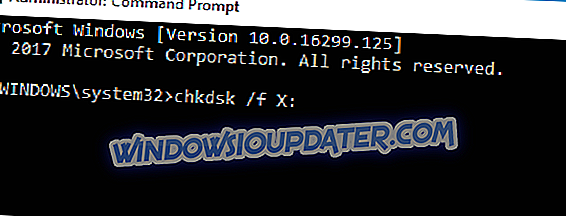
- Bây giờ bạn sẽ được hỏi nếu bạn muốn lên lịch quét chkdsk sau khi PC khởi động lại. Nhấn Y và khởi động lại hệ thống của bạn.
Sau khi quét xong, kiểm tra xem sự cố vẫn xuất hiện.
Giải pháp 8 - Thực hiện khởi động sạch
Nếu bạn vẫn gặp sự cố này, bạn có thể giải quyết bằng cách thực hiện Khởi động sạch. Điều này khá đơn giản và bạn có thể làm điều đó bằng cách làm theo các bước sau:
- Nhấn Windows Key + R và nhập msconfig . Bây giờ nhấn Enter hoặc nhấp OK .
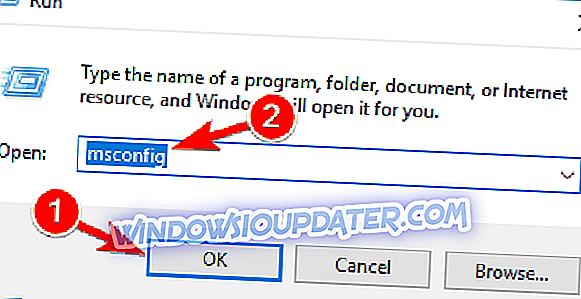
- Cửa sổ cấu hình hệ thống sẽ xuất hiện. Chuyển đến tab Dịch vụ, kiểm tra Ẩn tất cả các dịch vụ của Microsoft và nhấp vào Tắt tất cả nút.
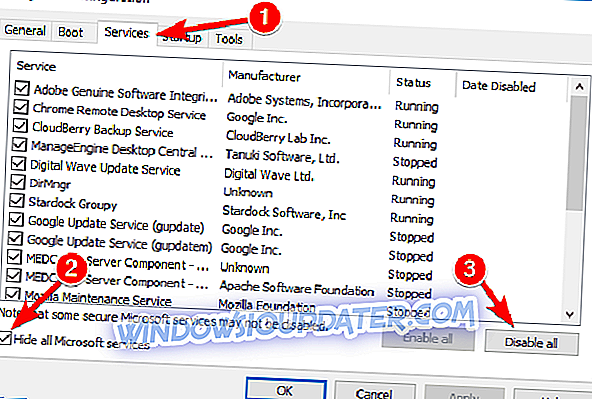
- Bây giờ hãy chuyển đến tab Khởi động và nhấp vào Mở Trình quản lý tác vụ .
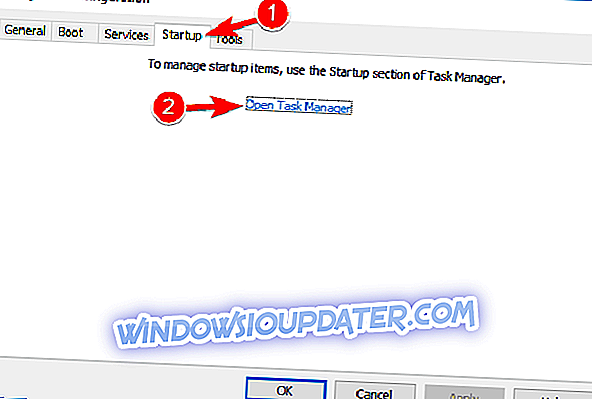
- Khi Trình quản lý tác vụ mở, hãy tắt tất cả các ứng dụng khởi động. Để làm điều đó, bấm chuột phải vào ứng dụng mong muốn và chọn Tắt từ menu.
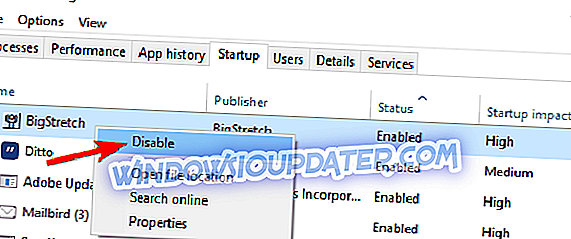
- Khi bạn tắt tất cả các ứng dụng khởi động, quay lại cửa sổ Cấu hình hệ thống và nhấp vào Áp dụng và OK . Khởi động lại PC của bạn.
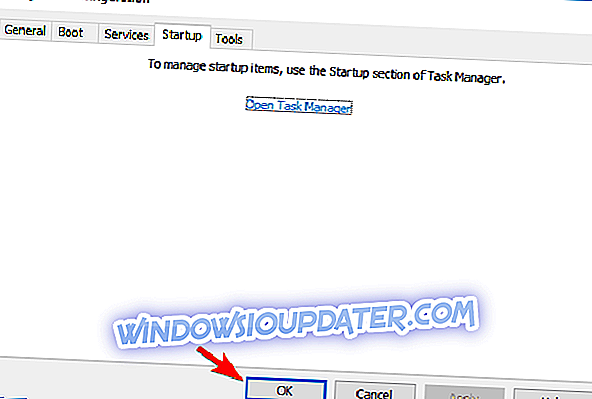
Sau khi PC của bạn khởi động lại, hãy thử tải xuống bản cập nhật một lần nữa.
Giải pháp 9 - Thực hiện nâng cấp tại chỗ
Nếu lỗi 0x80070017 vẫn còn, bạn có thể giải quyết vấn đề chỉ bằng cách thực hiện nâng cấp tại chỗ. Quá trình này sẽ cài đặt phiên bản Windows mới nhất trên PC của bạn trong khi vẫn giữ nguyên tất cả các ứng dụng và tệp của bạn.
Để thực hiện nâng cấp tại chỗ, bạn cần làm như sau:
- Tải xuống và chạy Công cụ tạo phương tiện truyền thông .
- Chọn Nâng cấp PC này ngay bây giờ và nhấp vào Tiếp theo .
- Đợi trong khi thiết lập chuẩn bị các tập tin cần thiết.
- Chọn Tải xuống và cài đặt các bản cập nhật (được khuyến nghị) và nhấp vào Tiếp theo .
- Làm theo các hướng dẫn trên màn hình cho đến khi bạn đến màn hình Sẵn sàng để cài đặt . Chọn Thay đổi những gì cần giữ .
- Chọn Giữ tệp cá nhân và ứng dụng, sau đó bấm Tiếp theo .
- Thực hiện theo các hướng dẫn trên màn hình để hoàn tất thiết lập lại.
Khi mọi thứ đã hoàn tất, bạn sẽ cài đặt phiên bản Windows mới nhất và tất cả các tệp và chương trình của bạn sẽ vẫn ở đó.
Lỗi 0x80070017 có thể gây ra sự cố và khiến bạn không nhận được các bản cập nhật mới nhất, nhưng chúng tôi hy vọng bạn đã khắc phục được bằng một trong các giải pháp của chúng tôi.